win10でシステムブートを修復する方法
- 尚オリジナル
- 2020-01-04 14:55:3424850ブラウズ

システム ブート ファイルが紛失または破損しているため、コンピュータが正常に起動できなくなります。ほとんどのユーザーは、この状況に遭遇すると、システムを再インストールするのではなく、システムを再インストールします。ユーザーは、システムを再インストールするためにお金を費やす技術者を見つけることしかできません。
システム ブート ファイルを修復する方法を見てみましょう:
1. win10 の詳細オプションを入力する方法: 起動時に強制的にシャットダウンし、再度起動し、この操作を 3 回繰り返します。そして最後にブートすると詳細オプションが表示されます。詳細な選択で、「コマンド プロンプト (高度なトラブルシューティングにはコマンド プロンプトを使用する)」を選択します;

#2. コマンド プロンプト ウィンドウで、「01bcdedit /」と入力し、Enter キーを押して実行します。 enum コマンドを実行すると、スタートアップ コンフィギュレーション データ ストアを開けないというプロンプトが表示されます。要求されたシステムデバイスが見つかりませんでした。これは、システム ブート レコードが破損していることを意味します。

3. chkdsk /r コマンドを実行して不良セクタを見つけ、読み取り可能な情報を復元します。ディスク チェックが完了したら、コンピューターを再起動して、問題が解決したかどうかを確認してください。
4. 問題がまだ存在する場合は、コマンド プロンプトを再起動し、sfc /scanno コマンドを使用して、破損した Win10 を再構築して復元してみてください。システム ファイル;
5. 最後に、Win10 のマスター ブート レコードを修復し、BCD 構成ファイルを再構築するために、次のコマンドを実行します:
bootrec /scanos
bootrec /fixmbr
bootrec /fixboot
bootrec /再構築bcd
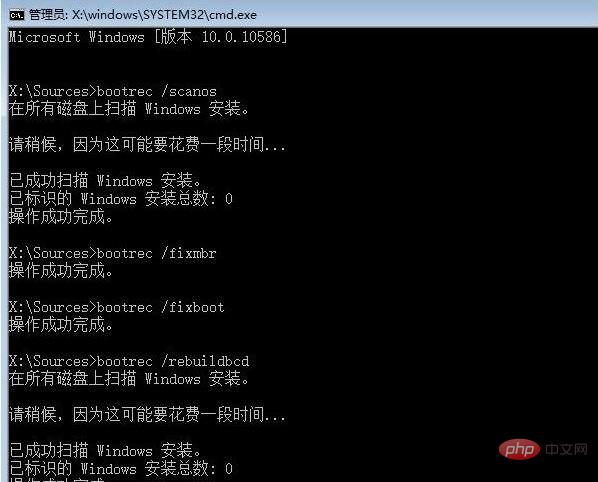
を実行します。 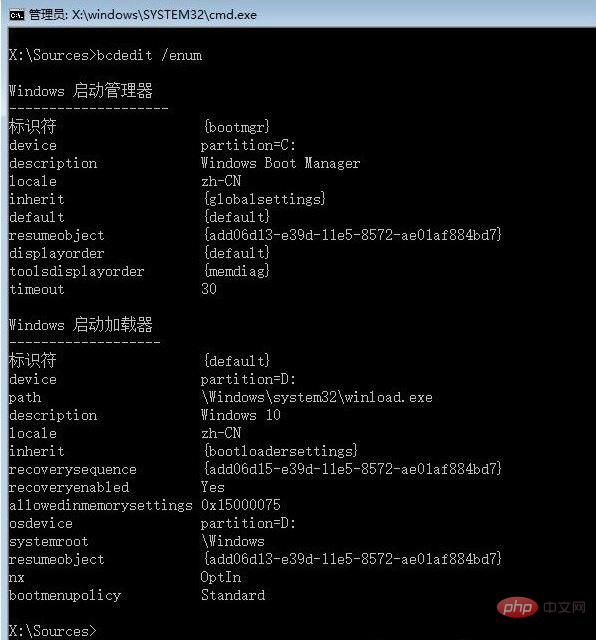
関連記事チュートリアル 推奨: windows チュートリアル
###以上がwin10でシステムブートを修復する方法の詳細内容です。詳細については、PHP 中国語 Web サイトの他の関連記事を参照してください。

